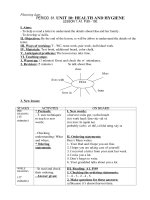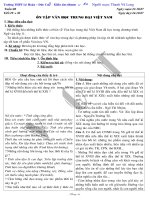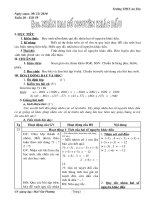giao an tin hoc 9 hoc ky II đầy đủ
Bạn đang xem bản rút gọn của tài liệu. Xem và tải ngay bản đầy đủ của tài liệu tại đây (2.36 MB, 85 trang )
Giáo án Tin học 9 Trường THCS Lộc Tiến
Ngày soạn: / 01/ 2011 Tuần 20
Ngày giảng: / 01/ 2011 Tiết 37
Bài thực hành 6
BÀI TRÌNH CHIẾU ĐẦU TIÊN CỦA EM
I. MỤC TIÊU
1. Kiến thức:
• Làm quen với phần mềm PowerPoint, khởi động và kết thúc PPt, Nhận biết màn hình
làm việc của PPt.
• Tạo thêm trang chiếu mới, nhập nội dung dạng văn bản trên trang chiếu và hiển thị
bài trình chiếu trong các chế độ khác nhau.
• Tạo hứng thú học tập, khả năng tư duy, sáng tạo.
2. Kỹ năng: Tạo được bài trình chiếu gồm vài trang chiếu đơn giản.
3. Thái độ: Giáo dục thái độ học tập nghiêm túc.
II. CHUẨN BỊ
1. Giáo viên : - SGK, SGV, Tài liệu, Giáo án
- Đồ dùng máy tính như : Phòng máy thực hành, projector,
2. Học sinh : - Xem trước bài học
- SGK, đồ dùng học tập,
III. TIẾN TRÌNH DẠY VÀ HỌC
Hoạt động học của giáo viên và học sinh Nội dung
Hoạt động 1. Ổn định tổ chức (2 phút)
Lớp 9A Lớp 9B Lớp 9C
Sĩ số:….
Vắng: …
……………………
Sĩ số:….
Vắng: …
……………………
Sĩ số:….
Vắng: …
……………………
Hoạt động 2. Yêu cầu thực hành.
GV: giới thiệu bố cục của bài và yêu cầu HS
nêu mục đích, yêu cầu của bài thực hành
(87/sgk)
HS: lắng nghe và nêu y/c
Hoạt động 3. Thực hành.
Bài 1. KHỞI ĐỘNG VÀ LÀM QUEN VỚI
PPT
GV: yêu cầu HS nhắc lại các cách khởi động
cơ bản của phần mềm Word.
HS: trả lời và thực hiện trên máy
GV: từ đó, yêu cầu HS nêu cách khởi động
phần mềm PowerPoint (tương tự Word)
HS: trả lời, thực hiện. HS khác nhận xét
GV: yêu cầu HS quan sát 2 màn hình Word và
Powerpoint rồi liệt kê điểm giống và khác
Bài 1: Khởi động và làm quen với
PowerPoint.
- Khởi động:
+ Cách 1:
Chọn lệnh Start All Program
Microsoft PowerPoint2003
+ Cách 2:
Nháy đúp chuột vào biểu tượng
Giáo viên: Đoàn Quang Tuấn
Giáo án Tin học 9 Trường THCS Lộc Tiến
nhau. yêu cầu HS mở các bảng chọn và quan
sát các lệnh trong các bảng chọn đó.
HS: thảo luận nhóm và trả lời. Nhóm khác
nhận xét.
Gv: nhận xét: Ở powerPoint có trang trình
chiếu và có bảng chọn Slide Show có các
lệnh để thiết đặt trình chiếu.
GV: yêu cầu HS cho biết cách chèn thêm trang
chiếu mới và yêu cầu thực hiện mẫu
HS: trả lời và thực hiện. HS khác nhận xét sự
thay đổi trên màn hình
GV: yêu cầu HS nháy vào biểu tượng của tửng
trang chiếu và quan sát mẫu bố trí được tự
động áp dụng cho mỗi trang chiếu
HS: quan sát, trả lời
GV: khi chọn lệnh Insert
New Slide thì sẽ
chèn thêm 1 trang chiếu nữa.
HS: lắng nghe và thực hiện chèn thêm 1 slide
GV: với mỗi nội dung khác nhau em có thể
chọn mẫu bố trí cho phù hợp ở khung Slide
Layout. Nếu không thấy khung này, em có thể
chọn lệnh Format slide Layout Giới thiệu
một số mẫu bố trí nội dung cho trang chiếu.
(minh hoạ)
Yêu cầu HS chèn thêm 2 trang chiếu chưa cần
gõ nội dung và chọn mẫu bố trí theo yêu cầu
HS: quan sát, lắng nghe và thực hiện
GV: yêu cầu HS tìm hiểu cách xoá, sao chép,
di chuyển các trang trình chiếu.
HS: thực hiện, thảo luận, trả lời.
GV: nhận xét, bổ sung. (minh hoạ)
GV: Hướng dẫn HS chuyển đổi giữa các chế
độ hiển thị khác nhau.
HS: quan sát, thực hiện.
GV: quan sát, hướng dẫn, giúp đỡ HS khi cần
thiết.
GV: yêu cầu HS tự tìm hiểu lệnh để thoát khỏi
PowerPoint.
HS: thực hiện, trả lời.
trên màn hình nền.
- Chèn thêm trang chiếu mới: Insert
New Slide
- Muốn xóa 1 trang chiếu: chọn trang
chiếu đó rồi nhấn Delete
Các chế độ hiển thị:
1 2 3
1. Normal view: xem bình thường
2. Slide sorter view: chỉ hiển thị các
slide.
3.Slide show from current slide: chiếu
slide hiện hành
Giáo viên: Đoàn Quang Tuấn
Giáo án Tin học 9 Trường THCS Lộc Tiến
GV: nhận xét. Minh hoạ lại thao tác.
- Thoái khỏi PowerPoint:
+ File Exit
Hoạt động 5. Củng cố - Dặn dò
Củng cố:
- Cách khởi động và kết thúc PowerPoint.
- Điểm khác so với màn hình Word: có trang chiếu và
bảng chọn Slide show.
- Em có thể chọn mẫu bố trí cho trang chiếu tuỳ theo
nội dung của em.
Dặn dò:
- Thực hiện lại các thao tác trong bài thực hành.
- Xem phần tiếp theo và có thể thực hành trước ở nhà.
Hs nhắc lại
Hs lắng nghe
IV. Rút kinh nghiệm:
Ngày soạn: / 01/ 2011 Tuần 20
Ngày giảng: / 01/ 2011 Tiết 38
Bài thực hành 6.
BÀI TRÌNH CHIẾU ĐẦU TIÊN CỦA EM (tiếp)
I. MỤC TIÊU
1. Kiến thức:
• Nhập nội dung văn bản trên trang chiếu
• Tạo được bài trình chiếu gồm vài trang chiếu đơn giản.
• Tạo hứng thú học tập, khả năng tư duy, sáng tạo.
2. Kỹ năng: Tạo được bài trình chiếu gồm vài trang chiếu đơn giản.
3. Thái độ: Giáo dục thái độ học tập nghiêm túc.
II. CHUẨN BỊ
1. Giáo viên : - SGK, SGV, Tài liệu, Giáo án
- Đồ dùng máy tính như : Phòng máy thực hành, projector,
2. Học sinh : - Xem trước bài học
- SGK, đồ dùng học tập,
III. TIẾN TRÌNH DẠY VÀ HỌC
Hoạt động học của giáo viên và học sinh Nội dung
Hoạt động 1. Ổn định tổ chức (2 phút)
Lớp 9A Lớp 9B Lớp 9C
Sĩ số:….
Vắng: …
……………………
Sĩ số:….
Vắng: …
……………………
Sĩ số:….
Vắng: …
……………………
Hoạt động 2. Yêu cầu thực hành.
Giáo viên: Đoàn Quang Tuấn
Giáo án Tin học 9 Trường THCS Lộc Tiến
GV: giới thiệu bố cục của bài và nêu mục
đích, yêu cầu của bài thực hành
HS: lắng nghe.
Hoạt động 3. Thực hành.
Bài 2. NHẬP NỘI DUNG CHO BÀI
TRÌNH CHIẾU
GV: yêu cầu HS đọc phần 1 trong sách giáo
khoa và cho biết mẫu bố trí sẽ được chọn cho
từng trang chiếu.
HS: đọc sách giáo khoa và trả lời
Từ đó, GV thực hiện mẫu bài thực hành
HS: quan sát sau đó thực hành trên máy.
Gv: Quan sát và sửa lỗi cho HS.
GV: khi HS đã hoàn thành xong, yêu cầu HS
lưu bài trình chiếu vào máy với tên là Ha Noi.
Gv: nêu cách lưu bài trình chiếu trên
HS: trả lời và thực hiện.
GV: chú ý cho HS là mặc nhiên khi lưu một
bài trình chiếu thì phần mở rộng của bài trình
chiếu là .ppt.
Gv: trình chiếu mục 3 và 4 trong sách giáo
khoa và yêu cầu học sinh cùng thảo luận
nhóm, thực hiện và nêu nhận xét của nhóm.
HS: thảo luận nhóm, thực hiện và trả lời.
Nhóm khác nhận xét.
Bài 2:
1. Nhập các nội dung sau đây vào
trang chiếu.
Trang 1: tiêu đề. Hà Nội.
Trang 2: Nội dung
+ Vị trí địa lí
+ Lịch sử
+ Danh thắng
+ Văn Hoá
+ Quá trình phát triển.
Trang 3: Vị trí địa lí
+ Nằm ở miền bắc Việt Nam
+ Trên bờ sông Hồng
2. Lưu bài trình chiếu với tên Ha Noi
3. Áp dụng mẫu bố trí khác nhau cho
từng trang chiếu.
4. Thay đổi qua lại giữa các chế độ
trình chiếu: chế độ nhập văn bản và
chế độ sắp xếp.
HOẠT ĐỘNG 4. TRÌNH CHIẾU.
GV: khi trình chiếu, mỗi trang chiếu bao gồm
cả những đối tượng có trên trang chiếu sẽ được
trình chiếu dầy trên một màn hình.
Vậy muốn trình chiếu sản phẩm của mình
chúng ta làm như thế nào?
Hs: trả lời.
Gv: trình chiếu yêu cầu thực hành và yêu cầu
HS thực hiện.
HS: quan sát, lắng nghe, thực hiện
Gv: chú ý cho HS, khi sử dụng nút lệnh trình
chiếu ta chọn trang chiếu nào thì khi nhấn vào
nút lệnh trang chiếu đó sẽ xuất hiện trên màn
hình.
Tuỳ theo trình độ tới từng lớp mà GV có
thể mở rộng thêm nhiều cách cho HS. Ví dụ:
• Ở Slide 2 (nội dung), khi nhấp
vào Vị trí địa lí sẽ đi đến trang
chiếu 3.
Bài 3:
- Trình chiếu bài của em.
- Thoát khỏi PowerPoint
Chèn thêm trang chiếu mới: Insert
New Slide
Thoái khỏi PowerPoint:
+ File Exit
Giáo viên: Đoàn Quang Tuấn
Giáo án Tin học 9 Trường THCS Lộc Tiến
• Ở slide 2 khi nhấp vào dòng
+danh thắng sẽ xuất hiện 1 số
hình ảnh minh họa
Hoạt động 5. Củng cố - Dặn dò
Củng cố:
- Cách khởi động và kết thúc PowerPoint.
- Điểm khác so với màn hình Word: có trang chiếu và
bảng chọn Slide show.
- Em có thể chọn mẫu bố trí cho trang chiếu tuỳ theo
nội dung của em.
Dặn dò:
- Thực hiện lại các thao tác trong bài thực hành.
- Xem phần tiếp theo và có thể thực hành trước ở nhà.
IV. Rút kinh nghiệm:
Ngày soạn: / 01/ 2011 Tuần 21
Ngày giảng: / 01/ 2011 Tiết 39
BÀI 10
MÀU SẮC TRÊN TRANG CHIẾU
I. MỤC TIÊU
- Kiến thức: Giúp Hs nắm đựoc những kiến thức cơ bản:
o Vai trò của màu nền trang chiếu và cách tạo màu nền cho các trang chiếu.
o Cách định dạng nội dung văn bản trên trang chiếu.
- Kỹ năng: Định dạng được trang trình chiếu
- Thái độ: Giáo dục thái độ học tập nghiêm túc, tích cực nghiên cứu, làm quen với phần
mềm trình chiếu.
Giáo viên: Đoàn Quang Tuấn
Giáo án Tin học 9 Trường THCS Lộc Tiến
II. CHUẨN BỊ
1. Giáo viên:
- Máy tính, máy chiếu, mạng internet.
- Tài liệu, giáo án.
2. Học sinh:
- Vở ghi, tài liệu.
III. TIẾN TRÌNH DẠY VÀ HỌC
Hoạt động học của giáo viên và học sinh Nội dung
Hoạt động 1. Ổn định tổ chức (2 phút)
Lớp 9A Lớp 9B Lớp 9C
Sĩ số:….
Vắng: …
……………………
Sĩ số:….
Vắng: …
……………………
Sĩ số:….
Vắng: …
……………………
Hoạt động 2. Kiểm tra bài cũ.
Không kiểm tra
Hoạt động 3. Màu nền trang chiếu.
Gv: Cho hs xem 4 màu nền khác nhau:
Hs quan sát
GV: Em có nhận xét gì về 4 dạng nền trên.
Hs: màu đơn sắc (a), hiệu ứng màu chuyển của hai
hoặc ba màu (b), mẫu có sẵn (c) hoặc hình ảnh (d).
Gv: Như em đã thấy khi tạo các trang chiếu nếu em sử
dụng màu sắc thì sẽ làm cho trang chiếu thêm sinh
động và hấp dẫn. Vậy trên trang chiếu chủ yếu ta có
thể chọn màu sắc cho các đối tượng nào?
Hs: chủ yếu là màu nền trang chiếu và màu chữ (văn
bản)
Gv giải thích việc chọn màu nền sao cho phù hợp với
nội dung của bài trình chiếu.
Hs lắng nghe
GV: Với phần mềm trình chiếu PowerPoint, để tạo
màu nền cho một trang chiếu, ta thực hiện thao tác
như thế nào?
Hs: Trả lời
Gv: trình bày cách chọn màu nền cho từng trang trực
tiếp trên máy tính cho hs quan sát.
? Em hãy lên thực hiện thao tác chọn màu nền cho
trang chiếu trên máy để các bạn cùng quan sát
(Gv có thể gọi 2 hoặc 3 học sinh lên thực hiện)
Hs: nhắc lại các thao tác thực hiện và tự ghi nội dung
vào vở.
1, Màu nền trang chiếu.
Với phần mềm trình chiếu
PowerPoint, để tạo màu nền
cho một trang chiếu, ta thực
hiện:
Chọn trang chiếu trong
ngăn bên trái (ngăn Slide).
Chọn lệnh Format
→
Background.
Nháy mũi tên và
chọn màu thích hợp (h. 71).
Nháy nút Apply trên
hộp thoại.
Giáo viên: Đoàn Quang Tuấn
Giáo án Tin học 9 Trường THCS Lộc Tiến
Gv: Lưu ý hs Nếu nháy nút Apply to All trong bước 4
ở trên, màu nền sẽ được áp dụng cho toàn bộ bài
chiếu.
Mặc dù có thể đặt nền khác nhau cho từng trang
chiếu, nhưng để có một bài trình chiếu nhất quán, ta
chỉ nên đặt một màu nền cho toàn bộ bài trình chiếu
Lưu ý: (sgk)
Hoạt động 4. Định dạng nội dung văn bản.
Gv: Cho hs quan sát một số văn bản trên trang chiếu.
Hs quan sát
GV: Một số khả năng định dạng văn bản mà các em
quan sát được?
Hs:
- Phông chữ, cỡ chữ, kiểu chữ và màu chữ.
- Căn lề (căn trái, căn phải, căn giữa trong khung
chứa).
- Tạo các danh sách dạng liệt kê.
Gv: liên hệ đến các định dạng của chương trình sọan
thảo MS Word đã học ở lớp 6. Để thực hiện định
dạng, ta thực hiện thao tác nào?
Hs:
- Chọn phần văn bản muốn định dạng bằng thao tác
kéo thả chuột
- Sử dụng các nút lệnh trên thanh công cụ
(Formatting
Gv: Minh họa các thao tác định dạng dựa trên các nút
lệnh trên thanh công cụ.
Hs quan sát
Gv: Có thể hướng dẫn Hs thao tác làm xuất hiện thanh
công cụ định dạng (Formatting)
Gv: Lưu ý hs đến việc chọn màu chữ và cỡ chữ. Nên
chọn màu chữ tương phản với màu nền để dễ đọc,
chẳng hạn chọn màu vàng tươi làm màu chữ nếu em
đã đặt nền màu xanh sẫm hay nâu sẫm, nếu nền màu
sáng thì nên chọn màu chữ đen hoặc màu sẫm.
2. Định dạng nội dung văn
bản:
- Một số khả năng định dạng
văn bản gồm:
1.Chọn phông chữ, cỡ chữ,
kiểu chữ và màu chữ.
• Căn lề (căn trái, căn phải,
căn giữa trong khung chứa).
• Tạo các danh sách dạng
liệt kê.
- Thao tác định dạng
o Chọn phần văn bản cần
định dạng
o Sử dụng các nút lệnh
trên thanh công cụ định
dạng (formatting).
Hoạt động 5. Củng cố - Dặn dò
Kiểm tra đánh giá
3.Nêu các bước tạo màu nên trên trang chiếu?
4.Trong chương trình trình chiếu nội dung văn bản có
định dạng được không? Định dạng có giống với chương
trình soạn thảo văn bản MS Word không?
Hướng dẫn về nhà
Hs lần lượt trả lời
Giáo viên: Đoàn Quang Tuấn
Giáo án Tin học 9 Trường THCS Lộc Tiến
5.Về nhà học bài và trả lời các câu hỏi SGK/95 (dựa vào
nội dung của bài học và SGK).
Hs lắng nghe
IV. Rút kinh nghiệm:
Ngày soạn: / 01/ 2011 Tuần 21
Ngày giảng: / 01/ 2011 Tiết 40
BÀI 10
MÀU SẮC TRÊN TRANG CHIẾU (tiếp)
I. MỤC TIÊU
- Kiến thức: Giúp Hs nắm đựoc những kiến thức cơ bản:
o Tác dụng của mẫu bài trình chiếu và cách áp dụng bài trình chiếu có sẵn.
o Các bước cơ bản để tạo nội dung cho bài trình chiếu.
- Kỹ năng: Tạo được trang trình chiếu đơn giản.
- Thái độ: Giáo dục thái độ học tập nghiêm túc, tích cực nghiên cứu, làm quen với phần
mềm trình chiếu.
II. CHUẨN BỊ
1. Giáo viên:
- Máy tính, máy chiếu, mạng internet.
- Tài liệu, giáo án.
2. Học sinh:
- Vở ghi, tài liệu.
III. TIẾN TRÌNH DẠY VÀ HỌC
Hoạt động học của giáo viên và học sinh Nội dung
Hoạt động 1. Ổn định tổ chức (2 phút)
Lớp 9A Lớp 9B Lớp 9C
Sĩ số:….
Vắng: …
……………………
Sĩ số:….
Vắng: …
……………………
Sĩ số:….
Vắng: …
……………………
Hoạt động 2. Kiểm tra bài cũ.
Không kiểm tra
Hoạt động 3. Sử dụng mẫu bài trình chiếu.
GV: Giới thiệu dẫn dắt vào hoạt động 3
? Tác dụng của mẫu bài trình chiếu
HS: Giúp ngừơi dùng dễ dàng tạo các bài trình
chiếu hấp dẫn. Sử dụng các mẫu đó, ta chỉ cần
nhập nội dung cho các trang chiếu, nhờ thế tiết
kiệm được thời gian và công sức.
3. Sử dụng mẫu bài trình chiếu:
Giáo viên: Đoàn Quang Tuấn
Giáo án Tin học 9 Trường THCS Lộc Tiến
GV: cho hs quan sát một số các mẫu bài trình
chiếu trong Powerpoint
design templat:
HS quan sát
? Trình bày cách sử dụng các mẫu có sẵn này.
HS: trả lời
GV yêu cầu 1 số hs lên thực hiện thao tác chọn
mẫu trình chiếu có sẵn.
HS: thực hành trên máy.
- Các bước thực hiện:
B1: Nháy nút Design trên thanh
công cụ.
B2: Nháy nút mũi tên bên phải mẫu.
B3: Nháy Apply to Selected Slides để
áp dụng mẫu cho các trang chiếu đã
chọn hoặc Apply to All Slides để áp
dụng cho mọi trang chiếu (h. 75).
Hoạt động 4. Các bước tạo bài trình chiếu.
GV yêu cầu các nhóm thảo luận:
? Việc tạo bài trình chiếu thừơng được thực
hiện theo thứ tự các bứoc như thế nào
? Trong mỗi bước cần thực hiện những công
việc nào
HS: Các nhóm hoạt động thảo luận
GV: Đại diện mỗi nhóm trình bày kết quả bài
thảo luận của nhóm mình
Hs: đại diện các nhóm trình bày
GV: Có thể đặt ra các câu hỏi để học sinh có
thể trả lời vào nội dung của bài:
? Đâu là công việc quan trọng nhất khi xây
dựng bài trình chiếu.
HS: Công việc quan trọng nhất khi xây dựng
bài trình chiếu là chuẩn bị nội dung cho bài
trình chiếu.
GV: Nội dung của bài trình chiếu bao gồm
những nội dung nào
Hs: gồm những nội dung dạng văn bản, hình
ảnh, biểu đồ, tệp âm thanh, đoạn phim,…
GV: Nội dung văn bản trên các trang chiếu có
vai trò như thế nào?
HS: Nội dung văn bản trên các trang chiếu có
vai trò như dàn ý của một bài văn.
GV Khi chọn màu hoặc hình ảnh cho trang
chiếu cần lưu ý điều gì ?
HS: cần lựa chọn các bố trí trang thích hợp và
nhập nội dung. Màu chữ ngầm định là màu
4. Các bước tạo bài trình chiếu:
a) Chuẩn bị nội dung cho bài trình
chiếu.
b) Chọn màu hoặc hình ảnh nền cho
trang chiếu.
c) Nhập và định dạng nội dung văn
bản.
d) Thêm các hình ảnh minh hoạ.
e) Tạo các hiệu ứng động.
f) Trình chiếu kiểm tra, chỉnh sửa và
lưu bài trình chiếu.
Giáo viên: Đoàn Quang Tuấn
Giáo án Tin học 9 Trường THCS Lộc Tiến
đen. Nên thay đổi màu chữ và cỡ chữ sao cho
nội dung văn bản nổi bật trên màu nền và dễ
đọc.
GV: Việc chèn các hình ảnh cần thiết vào các
trang chiếu để minh hoạ nội dung nên được
thực hiện trong bước này. Ngoài ra còn có thể
chèn các tệp âm thanh hoặc đoạn phim để
minh hoạ nội dung hoặc làm cho hoạt động
trình chiếu thêm sinh động.
GV: Tùy theo yêu cầu, có thể bỏ qua hoặc kết
hợp một số bứơc trong các bước nói trên.
Hoạt động 5. Củng cố - Dặn dò
• Củng cố
6.Nêu các bước cơ bản để tạo 1 bài trình chiếu?
• Hướng dẫn về nhà.
7.Về nhà học bài và trả lời các câu hỏi SGK/95 (dựa
vào nội dung của bài học và SGK).
8.Chuẩn bị Bài thực hành 7: “Thêm màu sắc cho bài
trình chiếu”.
Hs nhắc lại
Hs lắng nghe
IV. Rút kinh nghiệm:
Ngày soạn: / 01/ 2011 Tuần 22
Ngày giảng: / 01/ 2011 Tiết 41
Bài thực hành 7.
THÊM MÀU SẮC CHO BÀI TRÌNH CHIẾU
I. MỤC TIÊU
1. Kiến thức:
1. Tác dụng của mẫu bài trình chiếu và cách áp dụng bài trình chiếu có sẵn.
2. Các bước cơ bản để tạo nội dung cho bài trình chiếu
2. Kỹ năng:
• Tạo được màu nền (hoặc ảnh nền) cho các trang chiếu.
• Thực hiện được các thao tác định dạng nội dung dạng văn bản trên trang chiếu.
• áp dụng được các mẫu bài trình chiếu có sẵn.
3. Thái độ: Giáo dục thái độ học tập nghiêm túc.
II. CHUẨN BỊ
1. Giáo viên : - Máy tính, máy chiếu, mạng internet.
- Tài liệu, giáo án.
Giáo viên: Đoàn Quang Tuấn
Giáo án Tin học 9 Trường THCS Lộc Tiến
2. Học sinh : - Xem trước bài học
- SGK, đồ dùng học tập,
III. TIẾN TRÌNH DẠY VÀ HỌC
Hoạt động học của giáo viên và học sinh Nội dung
Hoạt động 1. Ổn định tổ chức (2 phút)
Lớp 9A Lớp 9B Lớp 9C
Sĩ số:….
Vắng: …
……………………
Sĩ số:….
Vắng: …
……………………
Sĩ số:….
Vắng: …
……………………
Hoạt động 2. Kiểm tra bài cũ.
Các bước tạo bài trình chiếu ?
Gồm nhiều bước và được thực hiện theo trình tự sau :
a/ Chuẩn bị nội dung cho bài chiếu,
b/ Chọn màu hoặc hình ảnh nền cho trang chiếu,
c/ Nhập và định dạng nội dung văn bản,
d/ Thêm các hình ảnh minh họa,
e/ Tạo hiệu ứng chuyển động,
f/ Trình chiếu kiểm tra, chỉnh sửa và lưu bài trình chiếu.
Hoạt động 3. Thực hành.
MỤC ĐÍCH, YÊU CẦU
G: giới thiệu bố cục của bài và yêu cầu HS nêu
mục đích, yêu cầu của bài thực hành (96/sgk)
H: lắng nghe và nêu y/c
Bài 1. Tạo màu nền cho trang chiều
G: y/c Hs nhắc lại các cách khởi động cơ bản
của phần mềm PPt. (Hs đọc thêm bài 1. 1
sgk/96 để thực hành)
H: trả lời và thực hiện trên máy
G: Y/c Hs tiếp tục với bài 1. 2/96 tạo màu nền
trang chiếu theo mẫu hình 78. Đọc y/c tr 97
( màu nền cho từng trang chiếu)
H: trả lời, thực hiện. HS nhận xét lẫn nhau.
G: Nhận xét 1 số bài của Hs. Dặn Hs lưu bài.
G. Hs đọc lưu ý khi chọn màu nền hoặc ảnh
nền cho trang chiếu:
Hs. Đọc.
G. Tóm lại:
Nếu màu nền muốn chọn không có sẵn trên
hộp thoại Background ta có thể:
- Nháy More Color để hiển thị hộp thoại
Bài 1: Tạo màu nền cho trang chiều
1. Khởi động PPt:
Chọn lệnh Start All Program
Microsoft PowerPoint 2003
2. Áp dụng màu nền cho từng trang
chiếu:
B1. Chọn trang chiếu
B2. Chọn Format Background.
B3. Nháy nút và chọn màu thích
hợp.
B4 . Nháy nút Apply trên hộp thoại.
Giáo viên: Đoàn Quang Tuấn
Giáo án Tin học 9 Trường THCS Lộc Tiến
Color và chọn màu thích hợp (h. 79a).
- Nháy Fill Effects để hiển thị hộp thoại Fill
Effects và chọn 2 màu, chọn cách chuyển màu
thích hợp (h. 79b).
- Nháy mở trang Picture trên hộp thoại Fill
Effects và chọn hình ảnh tại select Picture …
Bài 2. Áp dụng mẫu bài trình chiếu
G. Y/c H đọc và thực hiện Bài 2. 1.
H. Đọc và thực hiện
G. Y/c H đọc và thực hiện Bài 2. 2.
H. Đọc và thực hiện
G. Y/c H nhận xét về:
- Phông chữ, kiểu chữ, màu chữ
- Kích thước và vị trí các khung văn bản
H. Nhận xét.
G. Kết luận
Bài 2. Áp dụng mẫu bài trình chiếu
1. Tạo bài trình chiếu mới bằng lệnh
File→ New, nháy Blank Presentation
trong ngăn bên phải.
- Tạo thêm 2 trang chiếu, nhập nội
dung tùy ý.
2. Nháy nút Design. Chọn mẫu tùy ý
Hoạt động 5. Củng cố - Dặn dò
Củng cố:
- Cách khởi động PowerPoint.
- Áp dụng màu nền cho từng trang chiếu .
- Áp dụng mẫu bài trình chiếu.
Dặn dò:
- Thực hiện lại các thao tác trong bài thực hành.
- Xem phần Bài 3 và có thể thực hành trước.
Hs nhắc lại
Hs lắng nghe
IV. Rút kinh nghiệm:
Ngày soạn: / 01/ 2011 Tuần 22
Ngày giảng: / 01/ 2011 Tiết 42
Bài thực hành 7.
THÊM MÀU SẮC CHO BÀI TRÌNH CHIẾU (tiếp)
I. MỤC TIÊU
Giáo viên: Đoàn Quang Tuấn
Giáo án Tin học 9 Trường THCS Lộc Tiến
1. Kiến thức:
• Tạo được màu nền (hoặc ảnh nến) cho các trang chiếu.
• Thực hiện được các thao tác định dạng nội dung văn bản trên trang chiếu.
2. Kỹ năng: Áp dụng được các mẫu bài trình chiếu có sẵn.
3. Thái độ: Tạo hứng thú học tập, khả năng tư duy, sáng tạo.
II. CHUẨN BỊ
1. Giáo viên : GV: giáo án, phòng máy.
2. Học sinh : sách , vở, đọc bài trước ở nhà.
III. TIẾN TRÌNH DẠY VÀ HỌC
Hoạt động học của giáo viên và học sinh Nội dung
Hoạt động 1. Ổn định tổ chức (2 phút)
Lớp 9A Lớp 9B Lớp 9C
Sĩ số:….
Vắng: …
……………………
Sĩ số:….
Vắng: …
……………………
Sĩ số:….
Vắng: …
……………………
Hoạt động 2. Kiểm tra bài cũ.
a) Nêu cách tạo màu nền cho trang chiếu?
b) Nêu cách tạo hình nền cho trang chiếu?
Hoạt động 3. Thực hành.
Thêm màu nền cho bài trình chiếu có sẳn và
định dạng văn bản.
G. Y/c H đọc trước nội dung của bài 3. tr 98/sgk
H. Đọc
G. cho H đọc yêu cầu về: cỡ chữ, màu sắc.
phông chữ khác nhau, … sgk/98. Sau đó thực
hiện như sgk
H. Đọc và thực hiện
G. cho H đọc Lưu ý về:Chỉnh sửa khung văn bản
sgk/98. Sau đó thực hiện như sgk
H. Đọc và thực hiện
Bài 3. Thêm màu nền cho bài trình
chiếu có sẳn và định dạng văn bản.
Y/c bài 3.
1. Mở bài Hanoi.PPt ( Bài TH06)
2. Chọn màu nền cho 2 trang chiếu. (
trang chiếu có 2 màu)
3. Định dạng văn bản:
- Phông chữ
- Màu chữ
- Kiểu chữ
- Thay đổi vị trí khung văn bản theo
hình 80
Giáo viên: Đoàn Quang Tuấn
Giáo án Tin học 9 Trường THCS Lộc Tiến
Chọn khung văn bản
Thay đổi kích thước khung văn bản
G. Lưu ý lưu bài
Hoạt động 5. Củng cố - Dặn dò
Củng cố:
- Cách chọn màu nền cho vài trang chiếu, và cả bài
trình chiếu?
Dặn dò:
- Thực hiện thêm các thao tác trong bài thực hành.
- Xem trước bài 11 ở nhà.
Hs nhắc lại
Hs lắng nghe
IV. Rút kinh nghiệm:
Ngày soạn: / 01/ 2011 Tuần 23
Ngày giảng: / 01/ 2011 Tiết 43
Bài 11. THÊM HÌNH ẢNH VÀO TRANG CHIẾU
I. MỤC TIÊU
Kiến thức: Giúp Hs nắm đựoc những kiến thức cơ bản:
o Vai trò của hình ảnh và các đối tượng khác trên trang chiếu và cách chèn các đối
tượng đó vào trang chiếu.
o Biết được một số thao tác cơ bản để xử lý các đối tượng được chèn vào trang
chiếu như thay đổi vị trí và kích thước của hình ảnh.
Kỹ năng:
o Chèn được hình ảnh và các đối tượng.
o Thay đổi vị trí và kích thước của hình ảnh.
Thái độ: Giáo dục thái độ học tập nghiêm túc, tích cực nghiên cứu, làm quen với phần
mềm trình chiếu.
II. CHUẨN BỊ
Giáo viên: Đoàn Quang Tuấn
Giáo án Tin học 9 Trường THCS Lộc Tiến
1. Giáo viên : - SGK, SGV, Tài liệu, Giáo án
- Đồ dùng máy tính như : Phòng máy thực hành, projector,
2. Học sinh : - Xem trước bài học
- SGK, đồ dùng học tập,
III. TIẾN TRÌNH DẠY VÀ HỌC
Hoạt động học của giáo viên và học sinh Nội dung
Hoạt động 1. Ổn định tổ chức (2 phút)
Lớp 9A Lớp 9B Lớp 9C
Sĩ số:….
Vắng: …
……………………
Sĩ số:….
Vắng: …
……………………
Sĩ số:….
Vắng: …
……………………
Hoạt động 2. Kiểm tra bài cũ. (8 phút)
Em hãy nêu các bước tạo màu nền cho một
trang chiếu?
Yêu cầu Hs thao tác trên máy sau khi nêu các
bước
Em hãy nêu các bước cơ bản để tạo bài trình
chiếu bằng phần mềm trình chiếu?
Yêu cầu Hs khác nhận xét
Gv tóm kết cho điểm
Hs1 trả lời
Hs1 thao tác chọn màu nền cho trang
chiếu
Hs2 nêu
Hoạt động 3. Hình ảnh và các đối tượng khác trên trang chiếu. (15 phút)
GV: Cho HS quan sát hình 8.3 SGK.
- Hình ảnh là dạng thông tin trực quan và gây
ấn tượng cho người xem. hình ảnh thường để
minh họa cho nội dung văn bản.
Trong chương trình soạn thảo văn bản, em
chèn hình ảnh minh họa như thế nào?
HS: Nhớ lại và nêu thao tác.
GV: Tương tự, việc chèn hình ảnh vào trang
chiếu trong Power Point có thao tác như
trong hình 84, SGK (Treo hình và đưa ra các
bước chèn hình ảnh).
Cũng như chương trình soạn thảo văn bản, ta
có thể thực hiện chèn hình ảnh bằng cách
dụng lệnh copy và Paste.
1. Hình ảnh và các đối tượng khác
trên trang chiếu.
Có thể chèn các đối tượng sau đây vào
trang chiếu:
Hình ảnh
Tệp âm thanh;
Đoạn phim;
Bảng và biểu đồ,
Các bước chèn hình ảnh:
Chọn trang chiếu cần chèn hình ảnh vào.
Chọn lệnh Insert (Picture(From File.
Hộp thoại Insert Picture xuất hiện (h.
84).
Chọn thư mục lưu tệp hình ảnh trong ô
Look in.
Nháy chọn tệp đồ hoạ cần thiết và nháy
Insert.
Lưu ý. Ngoài cách trên, ta còn có thể
chèn hình ảnh vào trang chiếu bằng các
lệnh quen thuộc Copy và Paste.
Hoạt động 4. Thay đổi vị trí và kích thước hình ảnh. (16 phút)
GV: Khi chèn hình ảnh vào văn bản, vị
2. Thay đổi vị trí và kích thước hình ảnh:
Muốn xử lý các hình ảnh, trước hết ta phải
Giáo viên: Đoàn Quang Tuấn
Giáo án Tin học 9 Trường THCS Lộc Tiến
trí hình ảnh nằm ở đâu?
HS: Chèn vào vị trí con trỏ soạn thảo.
GV: Các hình ảnh trong phần mềm trình
chiếu thường được chèn vào vị trí không
cố định của trang chiếu. Để được theo ý
muốn, ta thường phải thay đổi vị trí và
kích thước của chúng.
Vậy theo em, muốn thay đổi vị trí kích
thước các hình ảnh ta phải làm gì?
HS: Thảo luận nhóm để tìm cách giải
quyết. Đại diện nhóm trả lời.
GV: Giới thiệu hình 86, SGK, cho HS
phán đoán qua quan sát hình.
Kéo thả nút tròn nhỏ nằm ở chiều ngang
hoặc chiều đứng thì kích thước của cạnh
nào thay đổi?
Kéo thả nút tròn nhỏ nằm ở góc thì kích
thước hình thay đổi như thế nào?
HS: Trả lời.
GV: Kết luận
chọn chúng.
Hình ảnh được chọn có đường viền bao
quanh cùng với các nút tròn nhỏ nằm
trên đường viền đó
a) Thay đổi vị trí:
- Chọn hình ảnh.
- Đưa con trỏ chuột lên trên hình ảnh và kéo
thả để di chuyển đến vị trí khác.
b) Thay đổi kích thước:
- Chọn hình ảnh.
- Đưa con trỏ chuột lên trên nút tròn nhỏ
nằm giữa cạnh viền của hình ảnh và
kéo thả để tăng hoặc giảm kích thước
chiều ngang (hoặc chiều đứng) của
hình ảnh.
Hoạt động 5. Củng cố - Dặn dò (4 phút)
Củng cố:
9. Nêu ích lợi của việc chèn hình ảnh vào trang chiếu?
10.Nêu các bước thay đổi vị trí và thay dổi kích thước
hình ảnh?
11.Đọc phần ghi nhớ.
Dặn dò:
Về nhà học bài và trả lời các câu hỏi SGK.
Xem trước mục 3 của bài học
Hs nhắc lại
Hs lắng nghe
IV. Rút kinh nghiệm:
Ngày soạn: / 01/ 2011 Tuần 23
Ngày giảng: / 01/ 2011 Tiết 44
Bài 11. THÊM HÌNH ẢNH VÀO TRANG CHIẾU (tiếp)
I. MỤC TIÊU
Giáo viên: Đoàn Quang Tuấn
Giáo án Tin học 9 Trường THCS Lộc Tiến
1. Kiến thức: Giúp Hs nắm đựoc những kiến thức cơ bản:
Biết được một số thao tác cơ bản để xử lý các đối tượng được chèn vào trang
chiếu như thay đổi thứ tự xuất hiện của hình ảnh.
Biết làm việc với bài trình chiếu trong chế độ sắp xếp và thực hiện các thao tác
sao chép và di chuyển trang chiếu.
2. Kỹ năng:
Thay đổi được thứ tự xuất hiện của hình ảnh.
Sao chép và di chuyển được trang chiếu
3. Thái độ: Giáo dục thái độ học tập nghiêm túc, tích cực nghiên cứu, làm quen với
phần mềm trình chiếu.
II. CHUẨN BỊ
1. Giáo viên : - SGK, SGV, Tài liệu, Giáo án
- Đồ dùng máy tính như : Phòng máy thực hành, projector,
2. Học sinh : - Xem trước bài học
- SGK, đồ dùng học tập,
III. TIẾN TRÌNH DẠY VÀ HỌC
Hoạt động học của giáo viên và học sinh Nội dung
Hoạt động 1. Ổn định tổ chức (2 phút)
Lớp 9A Lớp 9B Lớp 9C
Sĩ số:….
Vắng: …
……………………
Sĩ số:….
Vắng: …
……………………
Sĩ số:….
Vắng: …
……………………
Hoạt động 2. Kiểm tra bài cũ.
? Nêu các bước để chèn một hình ảnh vào bài
trình chiếu và thực hiện ví dụ trực tiếp trên
máy tính.
Yêu cầu Hs khác nhận xét
GV tóm kết uốn nắn cho điểm
* Giới thiệu bài mới: Tiết trước chúng ta đã
cùng nhau tìm hiểu về cách chèn một hình
ảnh hay một đối tượng nào đó vào bài trình
chiếu và đã biết cách thay đổi vị trí. Kích
thước của hình ảnh vừa chèn. Bài học hôm
nay chúng ta cùng nhau đi tìm hiểu thêm về
chức năng thay đổi vị trí và kích thước hình
ảnh, và cách thực hiện sao chép di chuyển
hình ảnh trên trang chiếu
HS: Các bước chèn hình ảnh:
Chọn trang chiếu cần chèn hình ảnh vào.
Chọn lệnh Insert Picture From
File. Hộp thoại Insert Picture xuất hiện
(h. 84).
Chọn thư mục lưu tệp hình ảnh trong ô
Look in.
Nháy chọn tệp đồ hoạ cần thiết và nháy
Insert.
(Kết hợp thao tác thực hành trên máy)
Hoạt động 4. Thay đổi vị trí và kích thước hình ảnh
GV: Theo em một trang chiếu có thể chèn
bao nhiêu hình ảnh?
2. Thay đổi vị trí và kích thước hình
ảnh:
c) Thay đổi thứ tự của hình ảnh
Giáo viên: Đoàn Quang Tuấn
Giáo án Tin học 9 Trường THCS Lộc Tiến
HS: Suy nghĩ trả lời.
GV: Một trang chiếu nếu chèn nhiều hình
ảnh có thể thấy xảy ra hiện tượng hình ảnh
chèn vào sau sẽ che lấp hoàn toàn hoặc một
phần hình ảnh khác đã có sẵn. Kể cả nội
dung trong khung văn bản.
GV: Để được như hình 87, SGK, ta phải làm
như thế nào?
GV: Hướng dẫn học sinh thay đổi thứ tự xuất
hiện của các hình ảnh mà không cần thay đổi
vị trí của chúng.
Treo hình 88, SGK và nêu thao tác.
Chọn hình ảnh cần chuyển lên lớp trên
(hoặc đưa xuống lớp dưới).
Nháy nút phải chuột lên hình ảnh để mở
bảng chọn tắt.
Nháy vào Order rồi chọn Bring to Front
để chuyển hình ảnh lên trên hoặc Send
to Back để đưa xuống dưới.
Hoạt động 3. Sao chép và di chuyển trang chiếu. (18 phút)
GV: một bài trình chiếu thương gồm nhiều
trang chiếu. Khi tạo bài trình chiếu không phải
lúc nào trang chiếu cũng được thêm vào đúng
theo thứ tự trình bày. Vì thế cần sao chép, di
chuyển trang chiếu. Ta nên sao chép, di
chuyển các trong chiếu trong chế độ sắp xếp.
GV: Giới thiệu chế dộ sắp xếp qua hình 89,
SGK.
GV: Yêu cầu HS nêu lại cách sao chép, di
chuyển trong soạn thảo văn bản, từ đó liên hệ
sang thao tác tương ứng với trang chiếu.
GV: Ngoài ra giống như soạn thảo văn bản, ta
có thể thực hiện thao tác kéo thả chuột để thay
cho các nút lệnh.
3. Sao chép và di chuyển trang
chiếu:
Để chuyển sang chế độ sắp xếp bằng
cách nháy nút ở góc trái, bên dưới
cửa sổ.
Trong chế độ sắp xếp ta có thể thực
hiện các thao tác sau với trang chiếu:
Chọn trang chiếu: Nháy chuột trên
trang chiếu cần chọn. Nếu muốn chọn
đồng thời nhiều trang chiếu, cần nhấn
giữ phím Ctrl trong khi nháy chuột.
Sao chép toàn bộ trang chiếu: Chọn
trang chiếu cần sao chép và nháy nút
Copy trên thanh công cụ, sau đó
nháy chuột vào vị trí cần sao chép
(giữa hai trang chiếu, khi đó con trỏ có
dạng vạch đứng dài nhấp nháy) và
nháy nút Paste .
Di chuyển toàn bộ trang chiếu: Tương
tự như thao tác sao chép, nhưng sử
dụng nút Cut thay cho nút Copy
.
Hoạt động 5. Củng cố - Dặn dò
Nêu các bước sao chép, di chuyển trang chiếu trong chế
độ sắp xếp?
Đọc phần ghi nhớ.
Dặn dò:
Về nhà học bài và trả lời các câu hỏi SGK.
Bài tập: Tạo bài trình chiếu gồm năm trang chiếu với
Hs nhắc lại
Giáo viên: Đoàn Quang Tuấn
Giáo án Tin học 9 Trường THCS Lộc Tiến
chủ đề giới thiệu về quê hương em. Nhập nội dung đã
chuẩn bị vào các trang chiếu và lưu kết quả với tên: Que
huong em. Sử dụng các nút lệnh Copy (hoặc Cut)và
Paste để sao chép (hoặc di chuyển các trang chiếu). Tạo
khung văn bản tại vị trí thích hợp và điền thêm nội dung
theo ý thích.
Chuẩn bị trước bài thực hành 8: Trình bày thông tin
bằng hình ảnh.
Hs lắng nghe
IV. Rút kinh nghiệm:
Ngày soạn: / 02/ 2011 Tuần 24
Ngày giảng: / 02/ 2011 Tiết 45
Bài thực hành 8
TRÌNH BÀY THÔNG TIN BẰNG HÌNH ẢNH
I. MỤC TIÊU
1. Kiến thức
- Biết các thao tác cần thiết để chèn hình ảnh vào trang chiếu.
2. Kỹ năng
- Có kĩ năng chèn hình ảnh vào trang chiếu.
- Có một số kĩ năng xử lý hình ảnh: thay đổi kích thước, vị trí
3. Thái độ
- Nghiêm túc, rèn luyện tính chính xác, cẩn thận cho học sinh.
II. CHUẨN BỊ
1. Giáo viên: Giáo án, máy chiếu, phòng máy
2. Học sinh: Xem trước nội dung của các bài thực hành, SGK.
III. PHƯƠNG PHÁP
- Vấn đáp, thực hành.
IV. CÁC HOẠT ĐỘNG DẠY VÀ HỌC
1- æn ®Þnh líp: sĩ số ……
2 - kiÓm tra bµi cò:
Yêu cầu 1 Hs đứng tại chỗ nhắc lại các bước chèn hình ảnh vào trang chiếu?
3 - Bµi míi
Hoạt động của giáo viên Hoạt động của học sinh
Hoạt động 1. Thực hành
GV nhấn mạnh những kiến thức trọng
Các kiến thức cần thiết :
Khởi động Microsoft PowerPoint.
Giáo viên: Đoàn Quang Tuấn
Giáo án Tin học 9 Trường THCS Lộc Tiến
tâm để học sinh vận dụng vào bài tập.
GV : Phổ biến nội dung yêu cầu chung
trong tiết thực hành .
HS: Lắng nghe và ghi nhớ
GV làm mẫu cho HS quan sát một lần.
HS : Quan sát, làm thử.
GV: Thông báo rõ công việc của HS và
làm trong 36’
Quan sát học sinh làm bài. Học sinh nào
làm sai, giáo viên nhắc nhở và đặt ra câu
hỏi giúp các em nhớ lại kiến thức và tự
động sửa lại bài.
Nhắc nhở cả lớp khi có nhiều em cùng
sai một lỗi, uốn nắn sai sót.
Khen ngợi các em làm tốt, động viên
nhắc nhở và tháo gỡ thắc mắc cho học
sinh yếu.
Cho học sinh phát biểu các thắc mắc và
giải đáp .
Lưu ý những lỗi mà HS thường hay mắc
phải.
Tiếp tục ghi nhận, giúp đỡ các học sinh
yếu để các em làm theo đúng tiến trình
của lớp.
Chèn hình ảnh theo mẫu
Thêm trang chiếu mới và nhập nội
dung theo mẫu.
Trình chiếu.
Nội dung thực hành
Bài 1. Thêm hình ảnh minh hoạ vào trang
chiếu
1. Mở bài trình chiếu đã được chỉnh sửa và
lưu với tên Ha Noi trong Bài thực hành 7.
Chèn một tệp hình ảnh về Hà Nội (có sẵn
trên máy tính hoặc tải về từ Internet) vào
trang chiếu thứ nhất (trang tiêu đề).
Có thể chèn ảnh theo hai cách:
Cách 1. Chèn ảnh làm nền cho trang chiếu.
Cách 2. Chèn ảnh trên nền trang chiếu (giữ
nguyên màu nền), nhưng chuyển hình ảnh
xuống dưới khung văn bản.
2. Thay đổi vị trí, kích thước và định dạng
màu văn bản, nếu cần, để tiêu đề nổi bật
trên hình ảnh. Kết quả nhận được có thể
tương tự như hình 91a dưới đây:
a) b)
áp dụng mẫu bố trí có dạng cột văn bản
bên phải và một hình ảnh ở cột bên trái cho
trang chiếu thứ 3 (Vị trí địa lí). Chèn hình
ảnh bản đồ Hà Nội vào cột bên trái (có thể
sử dụng hình ảnh tìm trên Internet hoặc tệp
hình ảnh có sẵn trên máy tính). Kết quả có
thể tương tự như hình 91b.
Thêm các trang chiếu mới với thứ tự nội
dung như sau:
Trang 4: Danh thắng (chỉ có tiêu đề trang)
Trang 5: Hồ Hoàn Kiếm
Nằm ở trung tâm Hà Nội
Giáo viên: Đoàn Quang Tuấn
Giáo án Tin học 9 Trường THCS Lộc Tiến
Kiểm tra bài thực hành hoàn chỉnh của
HS và nhắc nhở những lỗi sai và khen
những bạn có thao tác tốt
Diện tích khoảng 12 ha
Có Tháp Rùa giữa hồ
Trang 6: Hồ Tây
Hồ lớn nhất ở Hà Nội (500 ha)
Từng là một nhánh của sông Hồng và trở
thành hồ khi sông đổi dòng
3. áp dụng các mẫu bố trí thích hợp và chèn
các hình ảnh minh hoạ vào các trang chiếu
mới. Kết quả có thể như hình:
4. Trình chiếu, kiểm tra kết quả nhận được
và chỉnh sửa, nếu cần.
Hoạt động 2. Đánh giá - Củng cố - Dặn dò
Tổng kết tiết học thực hành:
Gv nhận xét bài thực hành của Hs
Củng cố
GV: Cho học sinh đúc kết lại các kiến
thức đạt được thông qua bài thực hành
ngày hôm nay.
GV: Nhắc lại các kiến thức trong bài một
lần nữa và nhấn mạnh những kiến thức
các em hay bị sai sót.
Dặn dò
- Về nhà tiếp tục thực hành thêm thao tác
chèn hình ảnh, chỉnh sửa, bố trí hình ảnh
trên trang chiếu.
- Xem và thực hành trước nội dung bài 2
của bài thực hành 8.
Hs lắng nghe
Hs lắng nghe
V. Rút kinh nghiệm:
Ngày soạn: / 02/ 2011 Tuần 24
Ngày giảng: / 02/ 2011 Tiết 46
Bài thực hành 8
TRÌNH BÀY THÔNG TIN BẰNG HÌNH ẢNH (tiếp)
I. MỤC TIÊU
Giáo viên: Đoàn Quang Tuấn
Giáo án Tin học 9 Trường THCS Lộc Tiến
1. Kiến thức
- Biết các thao tác cần thiết để chèn hình ảnh vào trang chiếu.
2. Kỹ năng
- Có kĩ năng chèn hình ảnh vào trang chiếu.
- Có một số kĩ năng xử lý hình ảnh: thay đổi kích thước, vị trí
3. Thái độ
- Nghiêm túc, rèn luyện tính chính xác, cẩn thận cho học sinh.
II. CHUẨN BỊ
1. Giáo viên: Giáo án, máy chiếu, phòng máy
2. Học sinh: Xem trước nội dung của các bài thực hành, SGK.
III. PHƯƠNG PHÁP
- Vấn đáp, thực hành.
IV. CÁC HOẠT ĐỘNG DẠY VÀ HỌC
1- æn ®Þnh líp: sĩ số ……
2 - kiÓm tra bµi cò:
3 - Bµi míi
Hoạt động của giáo viên Hoạt động của học sinh
Hoạt động 1. Yêu cầu tiết thực hành.
Gv đưa ra nội dung yêu cầu của tiết học thực hành
1. Khởi động máy tính.
2. Khởi động phần mềm trình chiếu.
3. Mở bài trình chiếu đã được lưu
4. Thêm 2 trang chiếu mới nội dung cho trước
5. Thêm hình ảnh minh họa nội dung
6. Thay đổi trật tự các trang chiếu
7. Thêm trang chiếu mới, với nội dung tự chọn
và lưu kết quả.
Hs thao tác
Hs lắng nghe quan sát
Hoạt động 2. Thực hành nội dung yêu cầu.
GV dùng máy chiếu đưa ra từng yêu
câu cụ thể:
1, 2: Khởi động máy và phần mềm
Powerpoint?
3. Mở bài trình chiếu đã được lưu với
tên Ha Noi ở tiết học trước (tiết 45)
GV bao quát phòng máy
Yêu cầu 1 và 2 Hs thao tác khi Gv giới thiệu
về yêu cầu thực hành
- Hs thao tác được kết quả trên máy tính:
Giáo viên: Đoàn Quang Tuấn
Giáo án Tin học 9 Trường THCS Lộc Tiến
GV Quan sát và hướng dẫn khi cần.
4. Thêm 2 trang chiếu mới với thứ tự
nội dung như sau:
Trang 7: Lịch sử
Năm 1010, Vua Lý Thái Tổ dời đô từ
Hoa Lư đến Đại La và đổi tên thành
Thăng Long
Năm 1831 vua Minh Mạng triều
Nguyễn đặt lại tên là Hà Nội
Trang 8: Văn Miếu
Nằm trên phố Quốc Tử Giám
Được xây dựng năm 1070 dưới thời
Vua Lý Thánh Tông
Được xem là trường Đại học đâu tiên
của nước ta (1076)
Có 82 tấm bia tiến sĩ ghi lại tên những
người đỗ trong 82 khoa thi từ 1442 đến
1789
GV bao quát phòng máy
GV Quan sát và hướng dẫn khi cần.
5. Thêm hình ảnh thích hợp để minh
họa nội dung các trang chiếu mới (có
thể sử dụng các tệp hình ảnh có sẵn
theo đường dẫn D:\ hinh_BTH8 trên
máy tính). Thay đổi thứ tự nội dung của
các trang chiếu, nếu cần thiết.
GV bao quát phòng máy
GV Quan sát và hướng dẫn khi cần.
- Hs thao tác thêm Slide mới: nháy vào nút
lệnh New Slide hoặc vào Insert chọn New
Slide và gõ nội dung trang 7, trang 8
Kết quả trang 7:
Kết quả trang 8:
Hs thao tác chèn hình ảnh:
- Chọn trang chiếu cần chèn hình ảnh
- Vào Insert, chọn Picture, chọn From file,
chọn đường dẫn tới thư mục chứa các tệp
hình ảnh cần chèn. (hinh_BTH8)
- Chọn Insert
Chỉnh sửa cách bố trí hợp lí
Giáo viên: Đoàn Quang Tuấn
Giáo án Tin học 9 Trường THCS Lộc Tiến
6. Thay đổi trật tự của các trang chiếu
để có thứ tự hợp lí. Kết quả nhận được
giống như hình 93 Sgk-trang 108
Được kết quả:
Hs thao tác trên máy tính
Hoạt động 3. Thực hành nội dung tự chọn
Gv yêu cầu Hs đã làm xong hoàn chỉnh
8 trang chiếu theo yêu cầu, làm thêm
trang chiếu theo câu hỏi sau:
7. Thêm trang chiếu mới, với nội dung
tự tham khảo về Hà Nội và lưu kết quả.
Hs thao tác và trình bày thêm trang chiếu
theo chủ đề của Hs chọn
Hoạt động 4. Tổng kết – Đánh giá – Dặn dò
Tổng kết:
Gv trình chiếu tất cả các trang chiếu của bài thực hành
yêu cầu:
Đánh giá:
Gv có thể trình chiếu ngẫu nhiên một số bài của Hs
làm lên máy chiếu và đưa ra nhận xét đánh giá tiết học
thực hành.
? Yêu cầu Hs thao tác tắt máy bằng lệnh đã học
Dặn dò:
- Về nhà tiết tục tạo các trang chiếu, chèn thêm hình
ảnh theo các chủ đề khác.
- Xem trước bài đọc thêm 6 Sgk-trang 109 và bài 12 –
trang 111
Hs quan sát
Hs quan sát
Hs thao tác tắt máy
Hs lắng nghe
V. Rút kinh nghiệm:
Ngày soạn: / 02/ 2011 Tuần 25
Ngày giảng: / 02/ 2011 Tiết 47
Bài 12 – TẠO CÁC HIỆU ỨNG ĐỘNG
I. Mục tiêu bài học:
1. Kiến thức:
- Biết được vai trò và tác dụng các hiệu ứng
Giáo viên: Đoàn Quang Tuấn
Giáo án Tin học 9 Trường THCS Lộc Tiến
- Biết tạo các hiệu ứng có sẵn
2. Kĩ năng:
- Tạo các hiệu ứng có sắc trên máy tính.
3.Thái độ:
Giáo dục thái độ học tập nghiêm túc. Biết sử dụng hiệu ứng hợp lý.
II. Chuẩn bị của giáo viên và học sinh
1. Giáo viên:Bài soạn, SGK, Máy tính, Tài liệu.
2. Học sinh: Vở ghi, SGK.
III. PHƯƠNG PHÁP
- Vấn đáp, nêu và giải quyết vấn đề.
III.Tiến trình lên lớp:
1- æn ®Þnh líp: sĩ số ……
2 - kiÓm tra bµi cò:
3 - Bµi míi
Hoạt động của GV và HS
Nội dung
GV: Đặt vấn đề: Khi trình chiếu, ta có
thể thay đổi cách thức xuất hiện của
trang chiếu, ví dụ như cho trang chiếu
xuất hiện chậm hơn hoặc giống như
cuộn giấy được mở dần ra…Ta gọi đó
là hiệu ứng chuyển trang chiếu.
GV: Cho HS quan sát trên màn hình.
- Hiệu ứng chuyển được đặt cho từng
trang chiếu và chỉ có thể đặt duy nhất
một kiểu hiệu ứng cho một trang chiếu.
GV: Cho HS đọc SGK và trả lời các
câu hỏi: Cùng với kiểu hiệu ứng, ta có
thể chọn thêm các tùy chọn nào để điều
khiển.
HS: Trả lời.
GV: Nhấn mạnh lại và nêu các bước đặt
hiệu ứng chuyển cho các trang chiếu.
GV: Giới thiệu hình 96, SGK cho HS
quan sát và giảI thích thêm về các tùy
chọn điều khiển việc chuyển trang
chiếu
1. Chuyển trang chiếu
Các tuỳ chọn sau đây để điều khiển:
Thời điểm xuất hiện
Tốc độ xuất hiện của trang chiếu;
Âm thanh đi kèm
Các bước đặt hiệu ứng chuyển cho các
trang chiếu như sau:
B1 :Chọn các trang chiếu cần tạo hiệu
ứng.
B2:Mở bảng chọn Slide Show và nháy
Slide Transition.
B3:Nháy chọn hiệu ứng thích hợp trong
ngăn xuất hiện sau đó ở bên phải cửa sổ
(h. 96).
Có hai tuỳ chọn điều khiển việc chuyển
trang:
• On mouse click: Chuyển trang
kế tiếp sau khi nháy chuột.
• Automatically after: Tự động
chuyển trang sau một khoảng
thời gian (tính bằng giây).
• Nếu muốn áp dụng một hiệu
Giáo viên: Đoàn Quang Tuấn